登录
- 微信登录
- 手机号登录
微信扫码关注“汇帮科技”快速登录
Loading...
点击刷新
请在微信【汇帮科技】内点击授权
300秒后二维码将过期
二维码已过期,点击刷新获取新二维码
登录
登录
其他登录方式
修改日期:2024-09-23 15:23
将 Word 文档转换成 JPG 格式的图片,在现代办公环境中,变得越来越常见。这样的转换使得分享和展示内容变得更加方便,尤其在那些不支持或无需编辑文件的场合。JPG 图片具有广泛兼容性,可以在各种设备和平台上轻松查看,是高效共享文档的理想方式。本文将介绍四种常用方法来实现 Word 文件到 JPG 图片的转换,并详细阐述步骤,确保读者能够根据自己的需求灵活选择并执行操作。
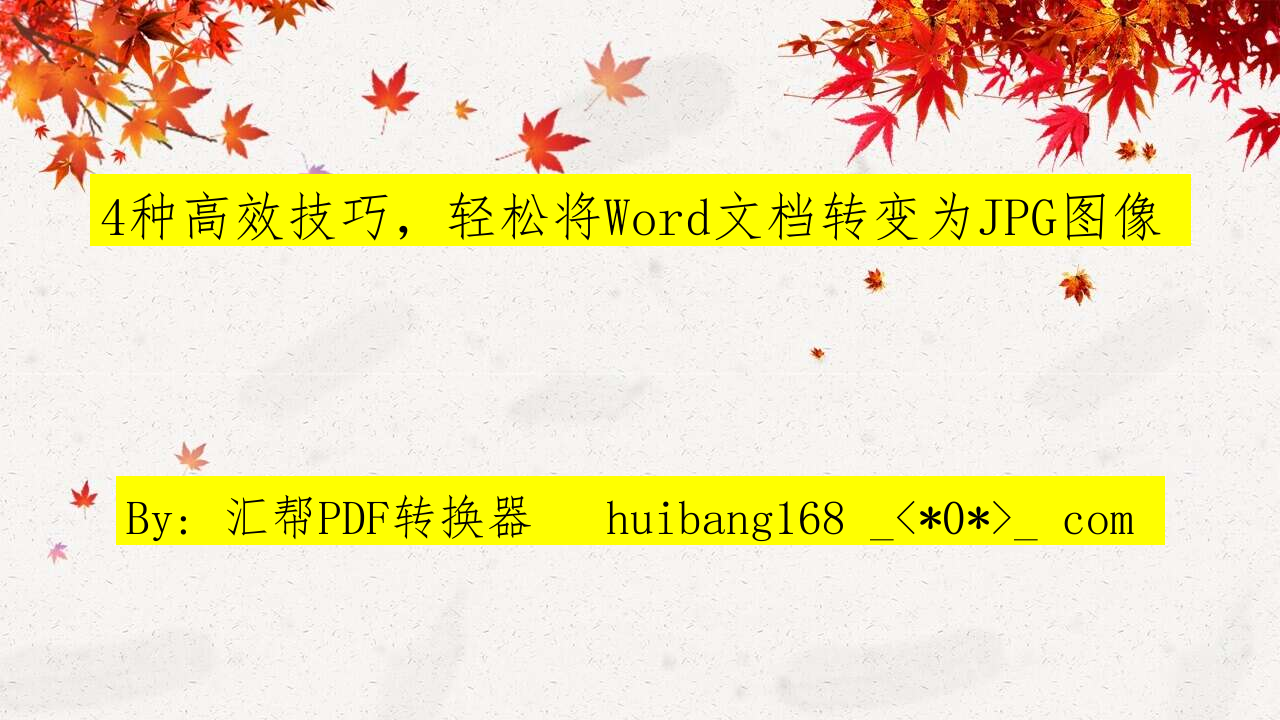
4种高效技巧,轻松将Word文档转变为JPG图像
1. 搜索与安装: 首先,下载名为“汇帮 PDF 转换器”的专业文件转换软件。通过正规渠道找到其官方网站或应用商店的下载链接,然后完成软件的安装。
下载地址:https://www.huibang168.com/download/Lfk5KXGSo9wC
2. 启动软件: 打开刚安装的“汇帮 PDF 转换器”,在首页中选择“word 文件操作”功能区域。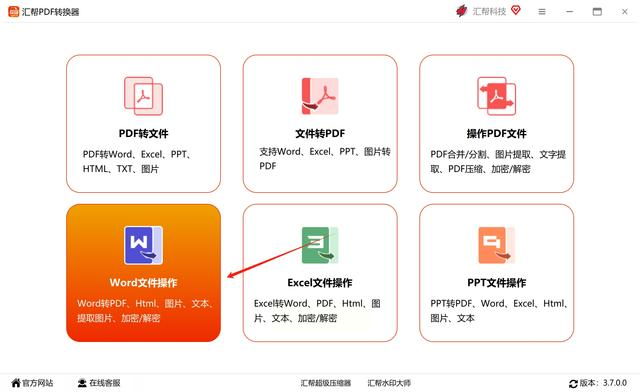
3. 添加文档: 首先点击左侧菜单中的“word转图片”选项。
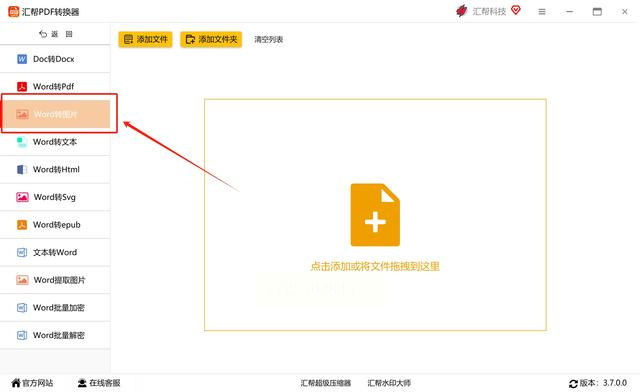
接下来,可以使用拖拽的方式将需要转换的 Word 文档放入软件界面,或通过点击“添加文件”按钮实现同样的操作,支持批量文件转换。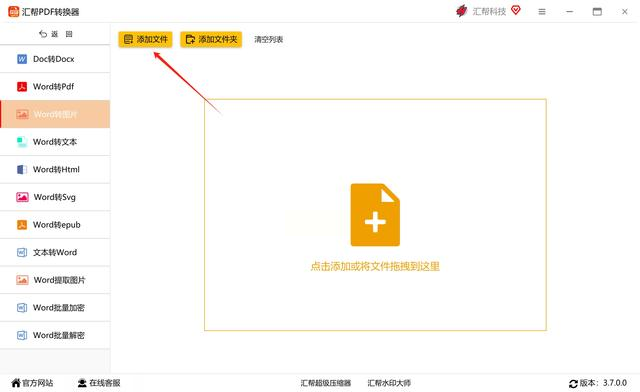
4. 设置输出格式: 在软件中选择“导出格式”,在下拉菜单中找到并选择 “JPG” 格式作为最终输出。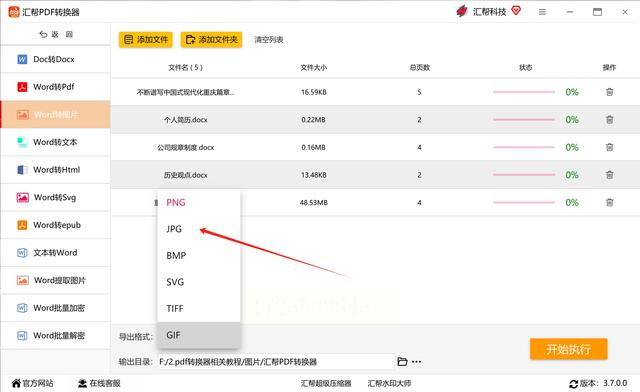
5. 开始转换: 确保所有参数设置无误后,点击界面上的“开始执行”按钮。软件将自动对 Word 文件进行高质量的图片转换。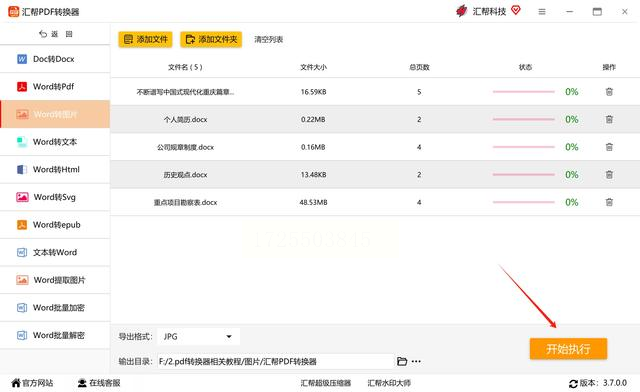
6. 查看结果: 转换完成后,在软件自动生成的输出目录中查找并下载转换后的 JPG 图片。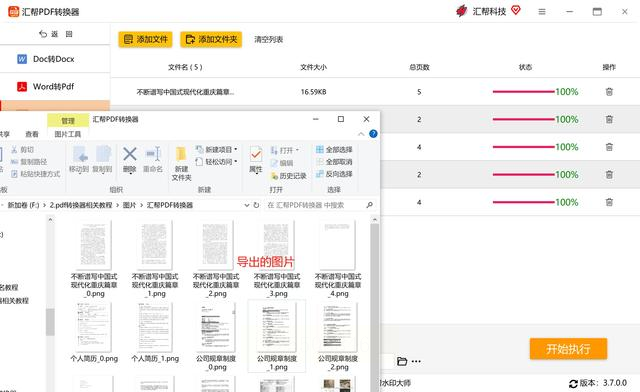
1. 打开文档: 在电脑上启动 Word 应用,打开需要转换为 JPG 的文档。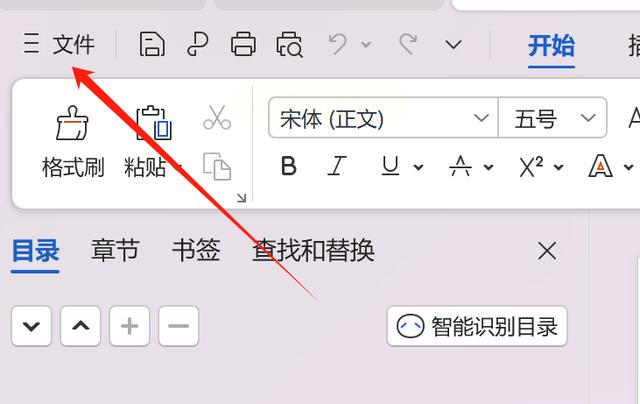
2. 访问“另存为”选项: 通过菜单栏中的“文件”选项找到“另存为图片”,开启文件保存设置窗口。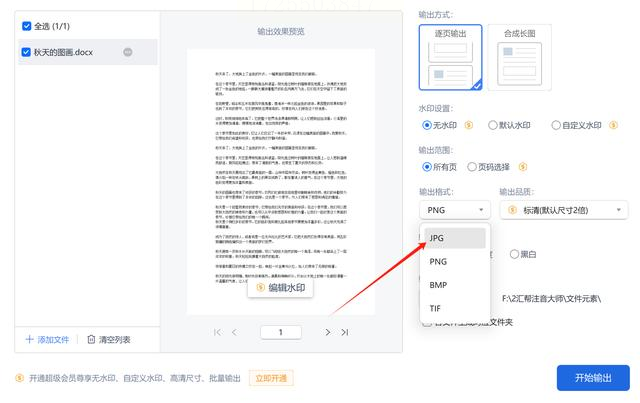
3. 选择位置和类型: 在弹出的对话框中选择保存图片的位置,并在下拉列表中选择 “JPEG 文件交换格式 (*.jpg)” 类型。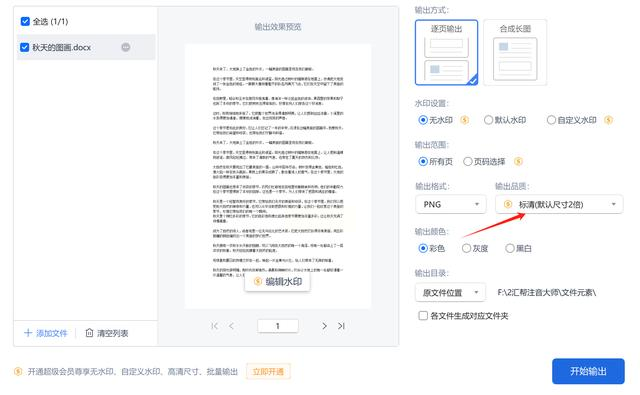
4. 调整图片质量(可选): 通过访问“工具”菜单下的“Web 选项”,可以自定义分辨率、颜色质量等参数,以优化转换后的 JPG 图片大小与清晰度。
5. 保存图片: 点击对话框中的 “保存” 按钮,Word 将自动将文档内容保存为 JPG 格式的文件。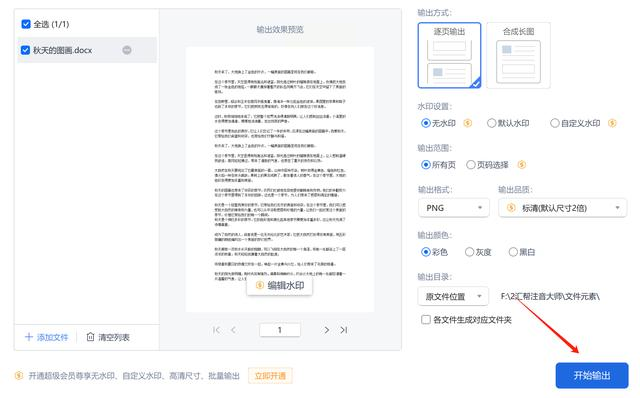
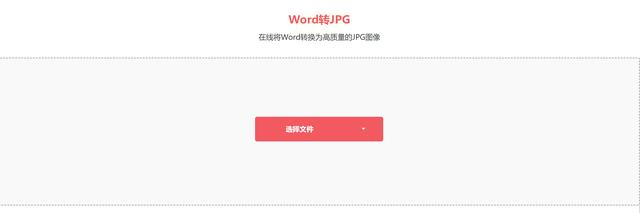
1. 搜索在线转换器: 在网络搜索引擎中输入“Word转JPG在线工具”,找到可信赖的在线转换网站。
2. 上传文档: 访问选定的在线转换平台,通过提供的界面选择上传要转换的 Word 文档文件。
3. 设置参数(可选): 根据需要调整图片尺寸、分辨率等参数以优化 JPG 文件的质量和大小。
4. 开始转换: 按照页面指示进行操作,等待转换任务完成。通常在线工具会提供实时进度反馈。
5. 下载结果: 转换完成后,在页面上找到生成的 JPG 图片并将其直接保存到本地设备。
1. 准备文档: 打开包含需要转换内容的 Word 文档,确保其位于当前工作区域中。
2. 启用截图工具: 使用系统自带的截图工具(如 Snipping Tool)或第三方软件(Snagit、Paint 等),安装并准备好执行截图操作。
3. 截取文档片段: 按照屏幕指示选择截取方式,包括矩形、窗口、自由形式等选项。根据需要精准定位要转换的部分。
4. 保存为 JPG: 完成截图后,软件会自动将图片保存至指定文件夹或默认桌面,确保选择保存为 “JPG” 格式。
通过以上四种方法的灵活应用,无论是专业软件辅助还是利用内置功能、在线工具或是简单的截图技巧,都将 Word 文件转换为便于共享和展示的 JPG 图片成为可能。选择最适合自身需求的方法,高效完成文档格式转换任务,提升办公效率与便捷性。
如果想要深入了解我们的产品,请到 汇帮科技官网 中了解更多产品信息!
没有找到您需要的答案?
不着急,我们有专业的在线客服为您解答!

请扫描客服二维码